En Microsoft Access, la gestión de datos es crucial para mantener registros en la base de datos. Con frecuencia, los usuarios necesitan cambiar el símbolo de moneda predeterminado para adaptarlo a las necesidades de su región o negocio. En este blog, explicaré cómo cambiar la moneda en Microsoft Access en pasos sencillos para actualizar la configuración de moneda de forma eficiente.
Herramienta Gratuita de Reparación de Bases de Datos de MS Access
Repare archivos corruptos de bases de datos MDB y ACCDB y recupere fácilmente tablas, consultas, índices y registros de bases de datos eliminados. Probar ahora!
Descargo de responsabilidad: para reparar la base de datos, usted necesidad de actualizar a un plan pagado.Al hacer clic en el botón Descargar arriba e instalar Stellar Repair for Access (14.8 MB), reconozco que he leído y acepto el Acuerdo de licencia de usuario final y la Política de privacidad de este sitio.
Navegación rápida:
- ¿Qué es el tipo de dato “Moneda” en Access?
- ¿Por qué necesita cambiar la moneda en Access?
- ¿Cómo cambiar la moneda en Microsoft Access?
- ¿Cómo cambiar la configuración de moneda del sistema?
- ¿Cómo usar expresiones para el formato de moneda?
¿Qué es el tipo de dato “Moneda” en Access?
En MS Access, el tipo de dato “moneda” es un tipo especial de decimal que contiene 4 dígitos a la derecha del punto decimal y hasta 15 a la izquierda. Sin embargo, se presentó para datos financieros y está disponible en todas las versiones de Access. Este tipo utiliza 8 bytes de espacio en disco.
¿Por qué necesita cambiar la moneda en Access?
Es importante cambiar el formato de moneda en Microsoft Access para trabajar con datos internacionales. Por ejemplo, si su base de datos de Access se creó con dólares estadounidenses, pero su empresa opera en India, cambiar a la moneda india mejora la precisión y la claridad.
¿Cómo cambiar la moneda en Microsoft Access?
Paso 1: Abra su base de datos
- Primero, abra la base de datos de Access en su PC que incluye los campos de moneda que desea modificar.
Paso 2: Cambie a la vista Diseño
- Navegue hasta la tabla de la base de datos que contiene el campo de moneda.
- Haga clic con el botón derecho en el nombre de una tabla en el panel de navegación >> seleccione Vista Diseño.

Paso 3: Seleccionar campo de moneda
- Busque el campo que utiliza el tipo de datos Moneda.
- Haga clic en él para ver las propiedades en la parte inferior.
Paso 4: Cambiar la propiedad de formato
En la sección Propiedades del campo, localice el cuadro Formato. Normalmente, lo verá configurado como “Moneda” de forma predeterminada. Debe cambiar esto a un formato exacto como:
- $#,##0.00 para dólares estadounidenses
- €#,##0.00 para euros
- £#,##0.00 para libras esterlinas
Paso 5: Guardar la tabla de la base de datos de Access
En cuanto cambie el formato, presione las teclas CTRL+S a la vez para hacer clic en Guardar. A continuación, cierre la Vista de Diseño y vuelva a la Vista de Hoja de Datos para ver el formato actualizado.
Lea también: ¿Cómo mostrar objetos ocultos en una base de datos de Access? (Guía 2025)
Cómo cambiar la configuración de moneda del sistema
A veces, Access utiliza la configuración regional del sistema. Si el formato de moneda no se actualiza, pruebe este método:
- Vaya al menú Configuración desde el Menú Inicio.
- Seleccione Hora e idioma o Región e idioma, según su versión de Windows.
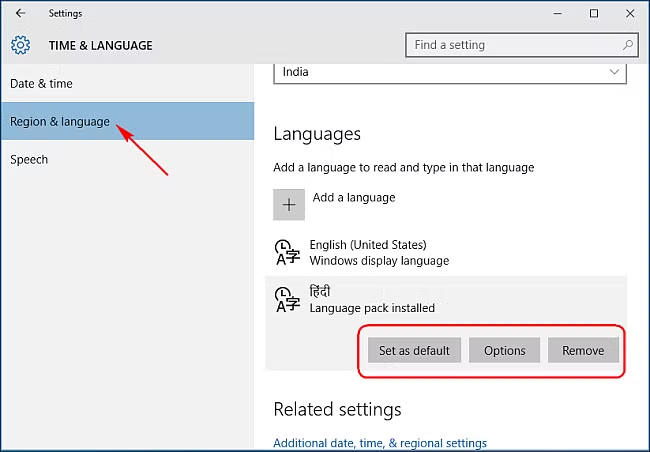
- Elija la Configuración adicional de fecha, hora y región.
- Después, simplemente haga clic en Cambiar formatos de fecha, hora o número en la región.
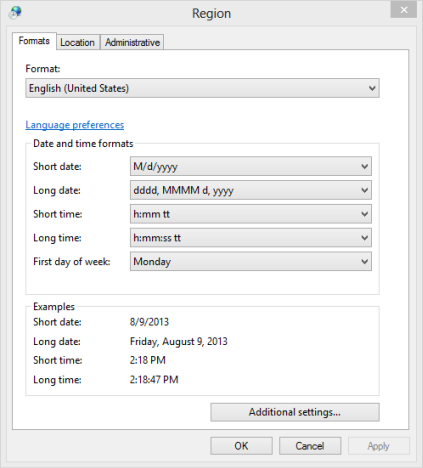
- Ahora, haz clic en “Configuración adicional” >> “Moneda“. Allí, cambia el símbolo de la moneda a tu favorito.
- Haz clic en “Aplicar” y luego en “Aceptar“.
- Finalmente, reinicia Access para comprobar el resultado.
¿Cómo usar expresiones para dar formato a las monedas?
También puedes dar formato a las monedas directamente en consultas o informes mediante expresiones. Ejemplo de expresión de consulta
Example Query Expression
sql
CopyEdit
Format([Amount],”€#,##0.00″)
Esta fórmula muestra el valor con el símbolo del euro. Reemplace el símbolo para que se ajuste a su moneda preferida.
Ejemplo en informes
Abra el informe en la vista Diseño. Seleccione el control de moneda y abra la Hoja de propiedades. En Formato, utilice la misma cadena de formato personalizada.
Aspectos importantes a tener en cuenta:
- La configuración de moneda afecta a los cálculos y las exportaciones.
- El formato no cambia los datos guardados, solo su apariencia.
- Mantenga siempre la coherencia entre formularios, informes y consultas.
Preguntas frecuentes:
¿Cómo cambio mi moneda de Microsoft?
Para cambiar la configuración predeterminada de moneda de Microsoft, abra el Panel de control, haga clic en Reloj y región >> Región. A continuación, haga clic en Configuración adicional. Vaya a la pestaña Moneda, en el cuadro Símbolo de moneda, seleccione un símbolo de moneda.
¿Cómo agrego diferentes monedas en Access?
Para agregar diferentes monedas al campo de Access en la vista Hoja de datos
- Abra la tabla de base de datos en la Hoja de datos Ver.
- Si es necesario, desplácese horizontalmente hasta el primer campo en blanco.
- Después, haga doble clic en la fila del encabezado >> y escriba un nombre para el nuevo campo.
- Seleccione Agregar >> seleccione Número, Número grande o Moneda de la lista.
¿Qué tipo de dato es Moneda?
El tipo de dato MONEY(p,s) es la moneda.
Conclusiones
Aquí se explica cómo cambiar la moneda en Microsoft Access.
Cambiar el tipo de moneda en Access es sencillo. Ya sea que ajuste una sola tabla o modifique toda la base de datos, seguir los pasos mencionados anteriormente garantiza que sus datos financieros reflejen los valores regionales correctos.
¡Espero que haya disfrutado de este blog!
Este software asegura sin costura reparación y recuperación de la base de datos ACCDB y MDB. Es Restaura todos los objetos, incluidas tablas, informes, consultas, registros, formularios e índices, junto con módulos, macros, etc. Solucione los problemas de Microsoft Access ahora en 3 sencillos pasos:
- Descargue Stellar Access base de datos reparación herramienta calificado como Excelente en Cnet.
- Haga clic en la opción Examinar y Buscar para localizar la base de datos de Access corrupta.
- Haga clic en el botón Reparar para reparar y obtener una vista previa de los objetos de la base de datos.